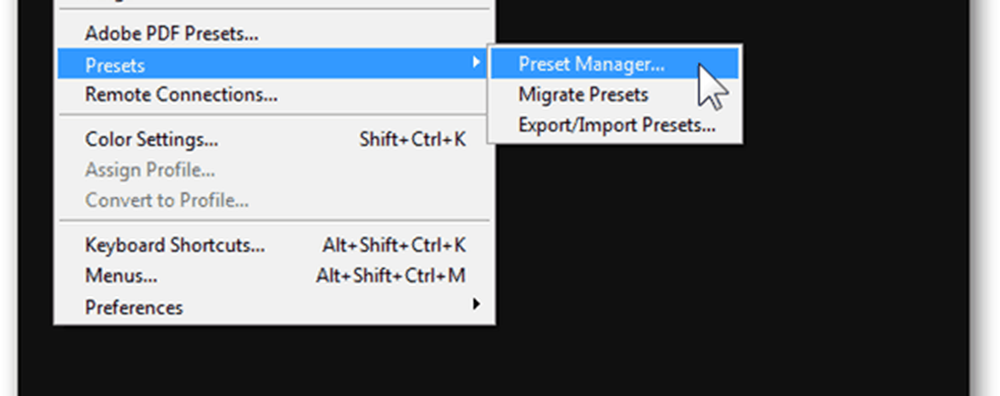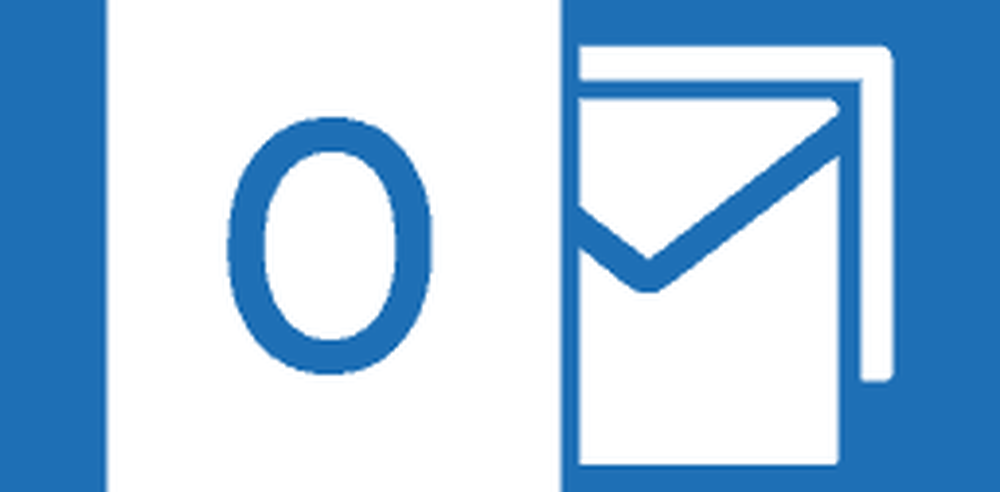Hacer que los archivos PDF y las fotos se abran en los programas de escritorio de Windows 8
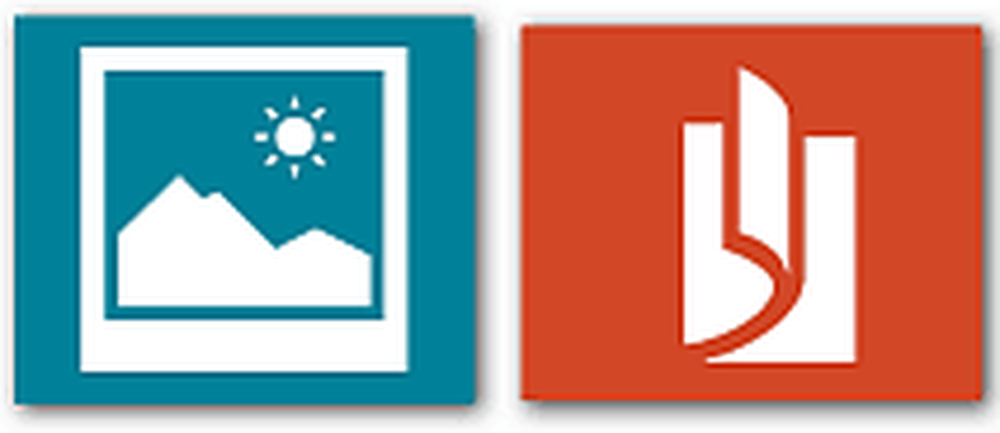
Aplicaciones de Windows 8 Photo y PDF Reader
Las imágenes se abren en la nueva aplicación Fotos, que en sí misma no es una forma terrible de verlas. Es básico y funciona bien en una tableta o teléfono inteligente. Pero puede ser engorroso e incómodo en una PC tradicional cuando intenta hacer el trabajo en el escritorio..

Windows 8 Reader también es una aplicación de PDF simple y básica que se adapta mejor a un dispositivo móvil.

Abrir archivos PDF y fotos en un programa de escritorio
Al igual que en Windows 7, puede cambiar el programa asociado con diferentes tipos de archivos. Hay un par de maneras de abrir archivos PDF o fotos en el programa de escritorio de su elección. Para abrirlos temporalmente, haga clic derecho en el archivo y seleccione Abrir con y luego el programa que quieres usar.

Aquí lo puse en Foxit Reader. Para un enfoque más minimalista, haga de Google Chrome su lector de PDF predeterminado.
O para imágenes, haga clic derecho en el archivo y vaya a Abrir con >> Windows Photo Viewer o cualquier programa que quieras usar.

Ah, mucho mejor! Ahora puede cambiar fácilmente el tamaño de la ventana y hacer su trabajo. Photo Viewer tiene todas las opciones a las que estás acostumbrado en Windows 7.

Para abrir permanentemente un PDF o una imagen en un programa determinado, vaya a Abrir con >> Elegir programa predeterminado.

Aparecerá una lista de programas, haga clic en el que desee para abrir siempre el archivo. Aquí estoy seleccionando Windows Photo Viewer para abrir archivos JPG. Tendrá que configurarlo como predeterminado para otros tipos de archivos de imagen como PNG y GIF también.

Puede obtener las mismas opciones para abrir sus fotos o archivos PDF desde la nueva cinta de exploración y haga clic en el menú desplegable Abrir en la pestaña Inicio.

Cambiar todas las asociaciones de tipo de archivo
En lugar de hacer cada tipo de archivo individualmente, puede configurar Windows 8 para abrir todos los tipos de archivos en programas específicos de una sola vez. Abra el menú de usuario avanzado en el escritorio y seleccione Panel de control.

Luego seleccione Programas predeterminados en el Panel de control.

A continuación, haga clic en Asociar un tipo de archivo o protocolo con un programa.

Ir a través de la lista y resaltar un tipo de archivo, haga clic en Cambiar programa y seleccione el que desea usar de la lista. Por supuesto, también puede cambiar los tipos de archivos de música y video para abrirlos en programas de escritorio.